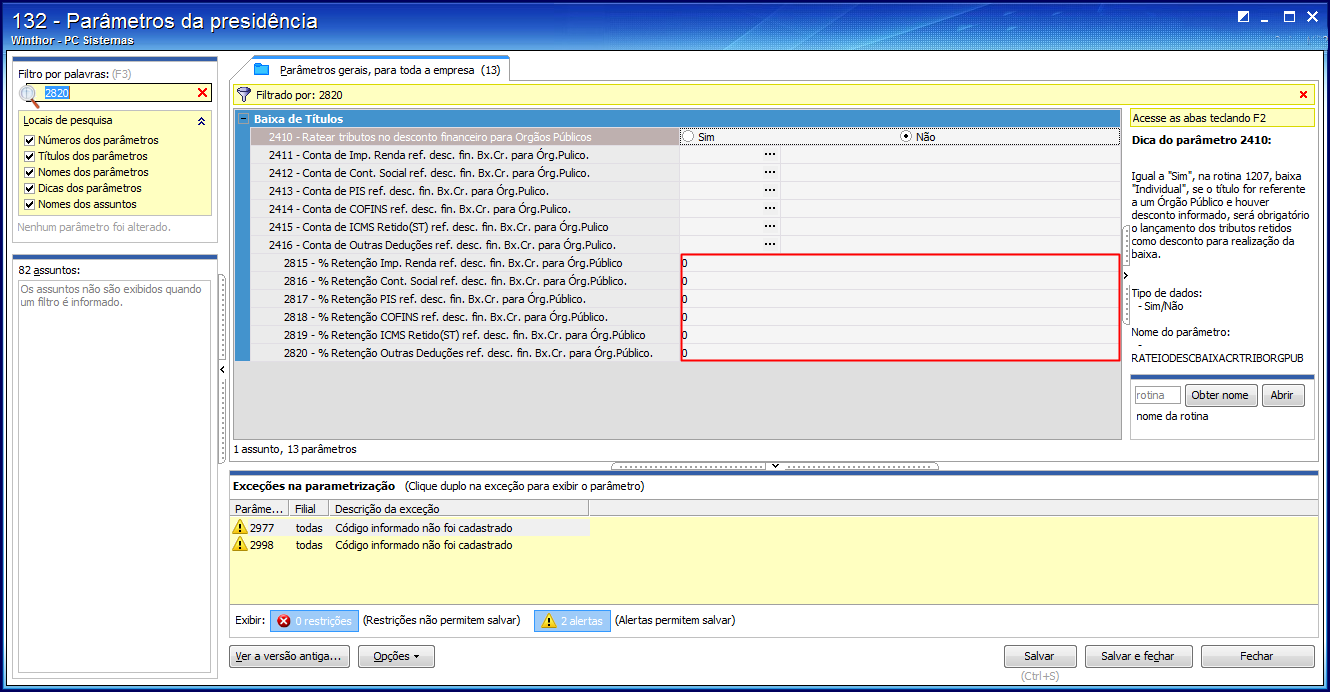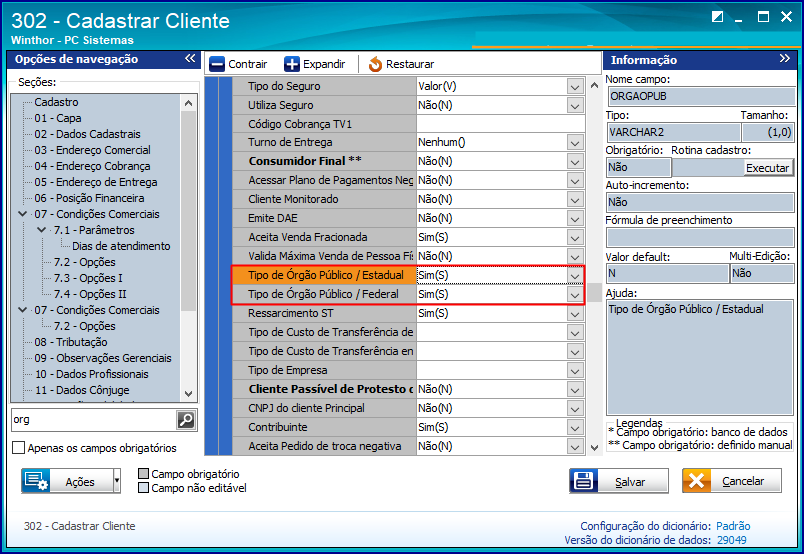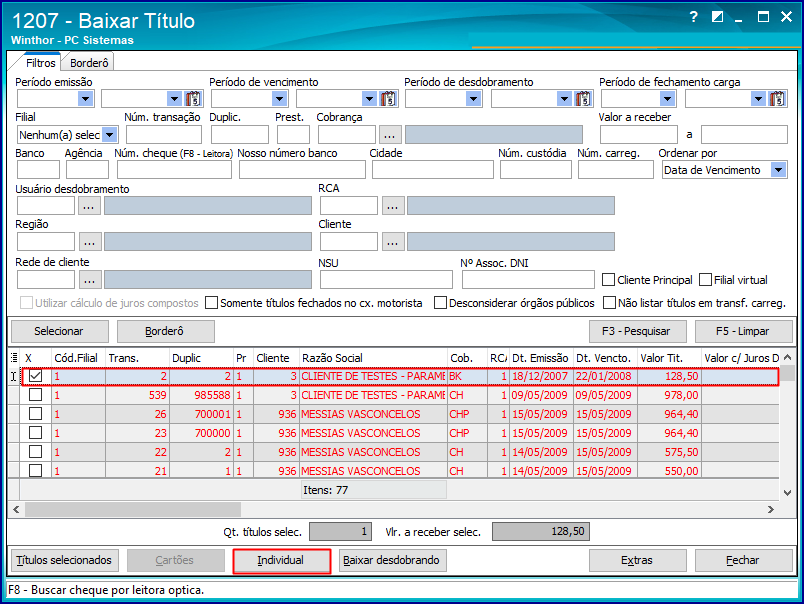Histórico da Página
| Incluir Página | ||||
|---|---|---|---|---|
|
...
Gerar rateio dos tributos federais ou estaduais lançados na rotina 1207
...
...
Produto: | 1207 - Baixar Título |
Passo a passo: | Para gerar o rateio dos tributos federais ou estaduais lançados na rotina 1207, realize os procedimentos abaixo: 2) Pesquise o funcionário desejado e clique duas vezes em seu nome na planilha; 3) Na aba Financeiro, marque como Sim a opção Permite alt. desc. bx e insira o valor máximo de desconto para o funcionário no campo % Max desconto título; 4) Em seguida, acesse a rotina 132 |
...
; 5) Pesquise os parâmetros:
|
|
...
3) Clique Salvar;
...
|
...
|
...
|
...
|
...
|
...
|
...
...
6) Informe também os percentuais respectivos dos impostos nos |
...
parâmetros 2815-% Retenção Imp. Renda ref. desc. fin. Bx. Cr. para Órg.Publico |
...
a 2820-% Retenção Outras Deduções ref. desc. fin. Bx.Cr. para Órg.Publico; |
...
7) Acesse a |
...
rotina 302 |
...
e clique o botão Manutenção de registro; |
...
7) Clique Pesquisar;
...
8) |
...
9) Informe órgão no campo de pesquisa e pressione Enter;
...
Pesquise o clique desejado e dê um duplo clique para abrir o cadastro; 9) Na aba 7.2 - Opções, marque Sim no campo Tipo de |
...
Órgão Público /Federal |
...
...
ou Tipo de Órgão Público / |
...
Estadual; 10) Clique |
Salvar. |
...
11) Agora, acesse a rotina 1207, preencha os filtros e campos conforme necessidade e |
...
pressione F3 - Pesquisar; |
...
12) Selecione |
...
o Título |
...
desejado e pressione o |
...
botão Individual; |
...
13) Informe o valor do desconto referente aos tributos no |
...
campo Valor desconto; |
15) Clique Confirmar.
...
14) Clique Confirmar. 15) Ao clicar o botão Confirmar, será apresentado a tela Tributos Órgãos Públicos, informe o valor total do desconto e o rateio realizado de acordo com as parametrizações da rotina 132; 16) Após a conferência dos valores e percentuais, clique Confirmar para realizar a baixa do título;
|
| HTML |
|---|
<script>
(function(i,s,o,g,r,a,m){i['GoogleAnalyticsObject']=r;i[r]=i[r]||function(){
(i[r].q=i[r].q||[]).push(arguments)},i[r].l=1*new Date();a=s.createElement(o),
m=s.getElementsByTagName(o)[0];a.async=1;a.src=g;m.parentNode.insertBefore(a,m)
})(window,document,'script','https://www.google-analytics.com/analytics.js','ga');
ga('create', 'UA-91324488-2', 'auto', 'newTracker');
ga('newTracker.send', 'pageview');
</script>
<script>
ga('create', 'UA-91324488-2', 'auto', 'newTracker');
ga('newTracker.send', 'pageview');
</script> |